在Raspberry Pi上努力工作,但是需要访问Windows计算机吗?但是,等等,它在您房间的另一端,甚至在楼上……
停下来切换到主PC并不方便。如果您可以呆在原处就能访问PC,那不是很好吗?好吧,你可以!只需从Raspberry Pi远程连接到Windows PC。
注意:如果您想从PC远程控制Raspberry Pi,则应查阅我们的指南
如何从Raspbian远程连接到Windows
也许您需要检查电子邮件或其他只能使用的应用程序在您的PC上访问。无论哪种情况,您都需要从Raspberry Pi配置远程连接。
虽然简单易行,但步骤似乎笼罩在谜团中。我们会为您清理。概述如下:
配置窗口以接受远程连接
查找Windows PC的IP地址
安装远程桌面协议(RDP)软件在Raspbian上
在Raspbian上安装远程桌面应用程序
通过Raspberry Pi连接到PC
只需五步即可完成设置从Raspberry Pi到PC的远程桌面连接。
步骤1:配置Windows进行远程连接
第一步是确保Windows可以使用RDP协议接受传入的远程连接。 。为此,您需要启用“远程协助”设置。
打开 Windows资源管理器,然后找到这台PC 。右键单击,然后选择属性;在系统窗口中,找到远程设置。
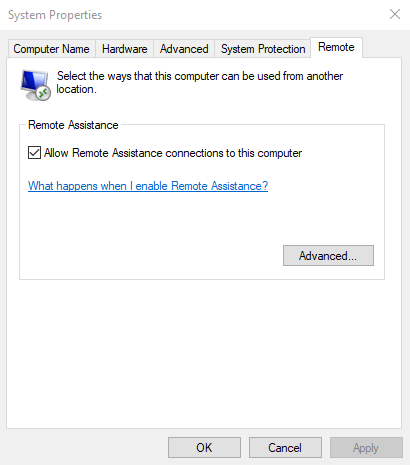
在这里,您会找到允许远程协助连接到这台计算机复选框。点击添加支票,然后应用进行确认。请注意,有一个高级按钮,您也应该单击该按钮。选中允许对此计算机进行远程控制框,然后单击确定。
单击确定以关闭“属性”框,然后退出“系统”窗口。
步骤2:查找Wind








 本文详细介绍了如何从Raspberry Pi配置远程连接,从而实现与Windows PC的远程桌面连接。首先需要在Windows上启用远程连接和远程控制,然后在Raspberry Pi上安装RDP软件xrdp和远程桌面应用程序Remmina。最后通过Remmina输入Windows的IP地址,即可实现从Raspberry Pi远程访问Windows桌面。
本文详细介绍了如何从Raspberry Pi配置远程连接,从而实现与Windows PC的远程桌面连接。首先需要在Windows上启用远程连接和远程控制,然后在Raspberry Pi上安装RDP软件xrdp和远程桌面应用程序Remmina。最后通过Remmina输入Windows的IP地址,即可实现从Raspberry Pi远程访问Windows桌面。
 最低0.47元/天 解锁文章
最低0.47元/天 解锁文章
















 6946
6946

 被折叠的 条评论
为什么被折叠?
被折叠的 条评论
为什么被折叠?








